对于喜欢游戏与看影视作品的用户而言, 一个高频率的屏幕刷新率可以带来一个很好的体验,最近有位win11系统用户在使用电脑的过程当中,想要更改屏幕刷新率,但是又不知道怎么操作,为此非常苦恼,那么win11系统怎么更改屏幕刷率呢?今天为大家分享win11系统更改屏幕刷新率的操作教程。
Win11更改屏幕刷新率的方法:
1、点开底部任务栏的“开始菜单”。如图所示:
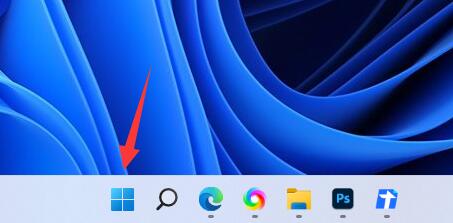
2、打开上方的“设置”。如图所示:
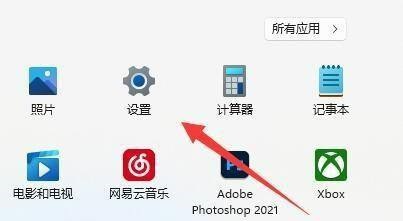
3、进入右边的“显示”设置。如图所示:
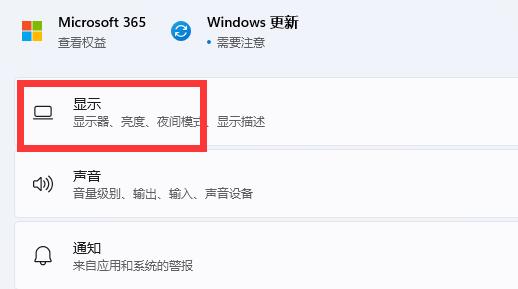
4、在下方点开“选择刷新率”的选项。如图所示:
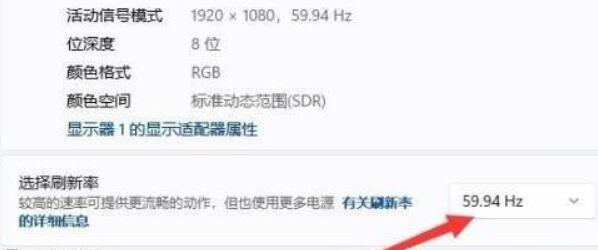
5、在其中就可以修改电脑刷新率了。如图所示:
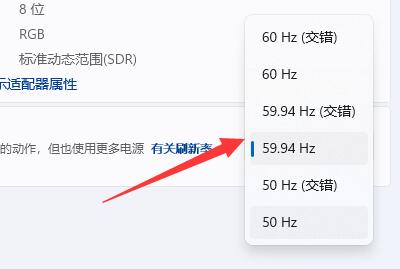
关于win11系统更改屏幕刷新率的操作教程就为用户们详细分享到这里了,如果用户们使用电脑的时候想要更改屏幕刷新率,可以参考以上方法步骤进行操作哦,希望本篇教程对大家有所帮助,更多精彩教程请本站。
正文完